Dans une ancienne boutique de couture à Paris, un maître tailleur a fini de coudre une robe de mariée. Il a hâte de le montrer au monde, mais il sait que le travail n'est pas encore terminé. Il a quelques pensées qui lui passent par la tête et il doit s'assurer que la robe est présentable avant l'arrivée de la mariée. Il se dit que ces fils qui pendent ici et là doivent être coupés, les volants doivent être soignés et les coutures doivent encore être repassées. Le maître en lui critique la robe jusqu'à ce que le tailleur en lui fixe les derniers détails.
En matière de photographie, l'histoire n'est pas différente. Vous devez perdre la propriété de votre image pendant quelques secondes et regarder votre propre travail avec un peigne fin. En tant que débutants, nous nous précipitons souvent pour télécharger ou imprimer nos photos, avides d'appréciation et de goûts des autres.
J'ai aussi été impatient de cette façon, même si avec le temps, j'ai pris l'habitude de revoir mon image de manière critique à la fin du post-traitement. Voici quelques conseils qui, je l'espère, vous aideront à faire passer votre expérience de post-traitement au niveau supérieur et à relever certaines choses qui manquent souvent aux débutants. J'utilise Adobe Lightroom et Photoshop, donc je parlerai des deux le cas échéant.
Images tordues
Il n'y a rien de plus embarrassant que votre client vous dise que la photo est un peu de travers. Une fois repéré, c'est une horreur qui choquera à jamais lorsque vous regarderez votre image. Il n'est pas facile de juger des images inclinées lorsqu'il s'agit de montagnes et de forêts, mais les paysages sont également plus indulgents lorsqu'il s'agit d'une inclinaison. Avec les paysages marins, cependant, il faut s'assurer que le ciel rencontre l'eau sur l'horizontale parfaite pour une image harmonieuse et équilibrée. De même, vérifiez les angles de vos portes et bâtiments, qu'ils sont alignés de manière appropriée. Adobe Lightroom dispose d'un outil de redressement utile, ainsi que d'options dans Photoshop.
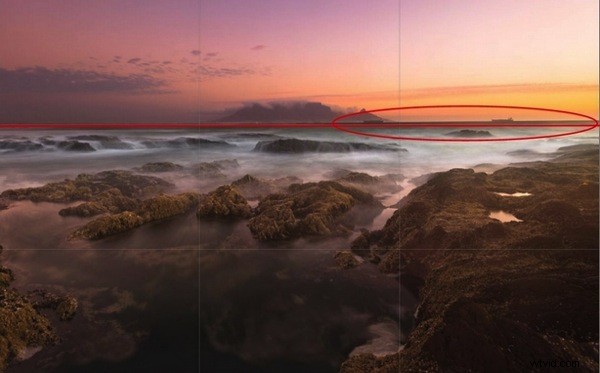
Un horizon tordu n'est pas toujours évident; vérifiez-le à l'aide des outils appropriés.
Spots
Zoomez et inspectez votre photo pour vous assurer qu'il n'y a pas de taches. Les gouttelettes d'eau séchées et la poussière deviennent plus visibles lorsque vous augmentez le contraste des couleurs dans votre post-traitement. Adobe Lightroom dispose d'un outil de suppression des taches et Adobe Photoshop propose également différentes méthodes pour supprimer les taches de votre image.
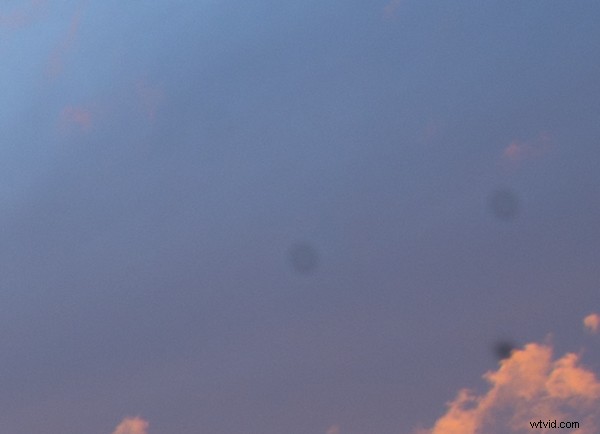
Imaginez imprimer une grande image avec ces taches. Ceux-ci sont très visibles.
Aberration chromatique
L'aberration chromatique, ou frange de couleur, se produit souvent autour des bords des objets dans vos images. Pourquoi cela se produit est un sujet technique en soi lié à votre objectif, mais ce que vous devez savoir, c'est que les outils modernes aident à résoudre ce problème. Adobe Lightroom dispose d'un outil de suppression de l'aberration chromatique que vous pouvez utiliser pour résoudre ce problème.
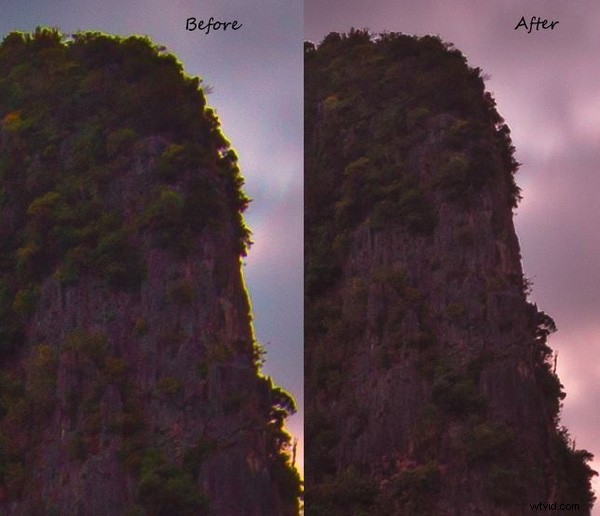
En un seul clic, j'ai pu supprimer la frange de couleur des bords.
Distorsion en barillet
La distorsion en barillet est associée aux objectifs grand angle. Cela fait que votre image ressemble plus à une sphère. Vous pourriez vous en tirer si les éléments de votre scène sont inégaux et pas particulièrement familiers à l'œil. Cependant, vous devez être conscient que plus votre distance focale est large, plus votre image sera déformée. Adobe Lightroom vous permet de supprimer la distorsion en barillet à l'aide de la fonction Corrections de l'objectif. Dans l'image suivante, les personnes debout de chaque côté de l'image ont des visages allongés. Bien sûr, je ne l'ai pas inclus dans l'album de la mariée !

Objets indésirables
Recherchez les objets indésirables dans la scène. Enlevez les sacs à provisions, les canettes, les boîtes de conserve, les navires à l'horizon et même les personnes si elles ne sont pas souhaitées dans la scène. J'utilise l'outil de remplissage sensible au contenu d'Adobe Photoshop pour obtenir les résultats souhaités.
Image en noir et blanc
Avant et après le post-traitement, je vérifie généralement mes images en noir et blanc. En ne vous laissant pas distraire par les couleurs, c'est un bon moyen de voir si une image est plate. Je fais cela pour plusieurs raisons. Certaines images sont simplement destinées à être en noir et blanc, en particulier celles dans lesquelles la couleur ajoute peu d'intérêt et peut en fait détourner l'attention du sujet. Vous pouvez également transformer une image en noir et blanc parce que le ciel est surexposé, ce qui permet de récupérer plutôt que de supprimer complètement l'image. En convertissant une image en noir et blanc, les éléments gênants parfois indésirables à l'arrière-plan de votre image peuvent être atténués, avec un réglage supplémentaire de la lumière (par exemple, une personne se tenant derrière votre sujet principal dans un portrait).
 |
Le noir et blanc permet d'apprécier le paysage en mettant l'accent sur les harmonies et les lignes plutôt que sur les couleurs.
 |
En noir et blanc, le fond n'est pas aussi gênant.
Astuce :Éloignez-vous
Une fois que vous avez terminé de modifier votre image (ou un lot d'images), revenez en arrière et passez-la en revue en plein écran. Éteindre les lumières de la pièce et se pencher en arrière est une bonne idée. Sans la souris et le clavier à ma portée, je peux penser à l'image de manière critique. Parfois, je m'éloigne même et laisse l'image reposer pendant un certain temps avant de revenir pour une nouvelle approche.
Que vous soyez débutant ou professionnel, après avoir fait des efforts dans le post-traitement, vous avez tendance à penser que vous en avez fait assez pour que l'image soit prête. Vous vous concentrez trop sur certaines zones et votre esprit oublie de vous dire que vous devez regarder dans d'autres zones pour voir si l'image est équilibrée et harmonieuse. Alors, prenez votre temps et laissez l'image s'absorber complètement sans patience dans la phase de post-traitement. Une belle image peut être convertie en une image magique par un traitement approprié.
Bien que ces étapes puissent sembler pédantes, une bonne image nécessite des soins attentifs.
J'espère que ces conseils vous seront utiles. Vos commentaires et commentaires sont les bienvenus.


